Word- ում փաստաթղթից արագ ընտրեք բոլոր վերջին տողերը կամ պարբերությունները
Kutools բառի համար
Ինչպե՞ս կարող եք արագորեն ընտրել Word- ի բոլոր վերջին տողերը կամ պարբերությունները փաստաթղթից: Kutools բառի համար'S Ընտրեք պարբերության վերջին տողը ծրագիրը կարող է արագորեն ընտրել Word- ի փաստաթղթից բոլոր վերջին տողերը կամ պարբերությունները:
Կան վերջին տողի կամ պարբերության ոճի 3 տեսակներ Ընտրեք պարբերության վերջին տողը օգտակարություն Փաստաթղթից կարող եք ընտրել բոլոր վերջին տողերը կամ պարբերությունները `համաձայն Word- ի ներկառուցված վերջին տողի կամ պարբերության ոճի մեկ տեսակի:
Փաստաթղթից ընտրեք բոլոր վերջին տողերը կամ պարբերությունները
Բոլոր աղյուսակներից ընտրեք բոլոր վերջին տողերը կամ պարբերությունները
Բառի համար առաջարկվող արտադրողականության գործիքներ
Kutools բառի համարԻնտեգրում AI 🤖, ավելի քան 100 առաջադեմ գործառույթներ խնայում են ձեր փաստաթղթերի մշակման ժամանակի 50%-ը:Անվճար ներբեռնում
Գրասենյակային ներդիրՆերկայացնում է Word-ի (և Office-ի այլ գործիքների) զննարկիչի նմանվող ներդիրները՝ հեշտացնելով բազմափաստաթղթային նավիգացիան:Անվճար ներբեռնում
 Սեղմել Կուտոլս > Պարբերություններ > Ընտրեք պարբերության վերջին տողը, Տեսեք,
Սեղմել Կուտոլս > Պարբերություններ > Ընտրեք պարբերության վերջին տողը, Տեսեք,

 Փաստաթղթից ընտրեք բոլոր վերջին տողերը կամ պարբերությունները
Փաստաթղթից ընտրեք բոլոր վերջին տողերը կամ պարբերությունները
Եթե ցանկանում եք արագ ընտրել բոլոր վերջին տողերը կամ պարբերությունները մի փաստաթղթից, որը ձևաչափվում է ներկառուցված վերջին տողից կամ պարբերության տեսակից, ինչպես ցույց է տրված ստորև նկարված սքրինշոթերում, ապա այն կարող եք կատարել հետևյալ կերպ.
|
Ներկառուցված վերջին տողի կամ պարբերության ոճը մեկ.  |
Ներկառուցված վերջին տողի կամ պարբերության ոճը Երկու.  |
1. Կուրսորը դրեք ընթացիկ փաստաթղթի վրա և այնուհետև կիրառեք օգտակար ՝ կտտացնելով Կուտոլս > Պարբերություններ > Ընտրեք պարբերության վերջին տողը.
2. Մեջ Ընտրեք վերջին պարբերության տողերը պատուհան, խնդրում ենք նշել, թե որ վերջին տողի ոճն եք ցանկանում ընտրել ձեր փաստաթղթում: ՆշումԿոմունալը կարող է ընտրել միայն բոլոր վերջին տողերը մի փաստաթղթից, որը պարունակում է ներկառուցված վերջին տողի ոճի նմանատիպ վերջին տողի ոճ:
3. Այն կընտրի պարբերությունների վերջին տողերը:
Ներկառուցված վերջին տողի կամ պարբերության ոճը մեկ.
 |
 |
 |
 Բոլոր աղյուսակներից ընտրեք բոլոր վերջին տողերը կամ պարբերությունները
Բոլոր աղյուսակներից ընտրեք բոլոր վերջին տողերը կամ պարբերությունները
Ենթադրելով, որ ցանկանում եք բոլոր աղյուսակներից ընտրել բոլոր վերջին տողերը կամ պարբերությունները որպես ներկառուցված վերջին տող կամ պարբերության ոճ 3, դուք կարող եք դա անել հետևյալ կերպ.
Ներկառուցված վերջին տողի կամ պարբերության ոճը 3:

1. Կուրսորը դրեք ընթացիկ փաստաթղթի վրա և այնուհետև կիրառեք օգտակար ՝ կտտացնելով Կուտոլս > Պարբերություններ > Ընտրեք պարբերության վերջին տողը.
2. Ընտրել Ոճը 3 - ից Վերջին տողի ոճը բացվող ցուցակի տուփ: Դրանից հետո կտտացրեք OK սկսել ընտրությունը:

3. Արդյունքները կտեսնեք, ինչպես ցույց է տրված ստորև նկարներ:
 |
 |
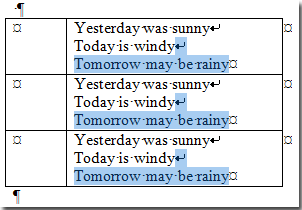 |
Գրասենյակի արտադրողականության լավագույն գործիքները
Kutools բառի համար - Բարձրացրեք ձեր բառի փորձը Over-ի հետ 100 Ուշագրավ առանձնահատկություններ!
🤖 Kutools AI օգնականՓոխակերպեք ձեր գրածը AI-ի միջոցով - Ստեղծեք բովանդակություն / Լեհերեն տեքստ պարզության համար / Ամփոփել փաստաթղթերը / Հարցրեք տեղեկատվության համար Փաստաթղթի հիման վրա, բոլորը Word-ի շրջանակներում
📘 Փաստաթղթերի տիրապետում: Էջերի բաժանում / Միաձուլեք փաստաթղթերը / Արտահանել ընտրություն տարբեր ձևաչափերով (PDF/TXT/DOC/HTML...) / Խմբաքանակի փոխակերպում PDF-ի / Արտահանել էջերը որպես պատկերներ / Միանգամից մի քանի ֆայլ տպեք...
✏ Բովանդակության խմբագրում: Խմբաքանակի որոնում և փոխարինում Բազմաթիվ Ֆայլերի միջով / Չափափոխել բոլոր նկարները / Փոխադրել աղյուսակի տողերը և սյունակները / Աղյուսակը տեքստի վերափոխել...
🧹 Անհեշտ մաքրություն:Հեռացրու Լրացուցիչ տարածքներ / Բաժնի ընդմիջումներ / Բոլոր վերնագրերը / Տեքստային տուփեր / Hyperlinks / Լրացուցիչ հեռացման գործիքների համար այցելեք մեր Հեռացնել խումբը...
➕ Ստեղծագործական ներդիրներՆերդիր Հազար բաժանիչներ / Նշեք վանդակները / Ռադիո կոճակներ / QR Code / Շտրիխ կոդ / Անկյունագծային աղյուսակ / Հավասարության վերնագիր / Նկարի վերնագիր / Աղյուսակի վերնագիր / Բազմաթիվ նկարներ / Բացահայտեք ավելին Տեղադրեք խումբը...
🔍 Ճշգրիտ ընտրանքներ: Մատնանշել կոնկրետ էջեր / սեղաններ / ձեւավորում / վերնագրի պարբերություններ / Ընդլայնել նավարկությունը ավելին Ընտրեք հատկանիշներ...
⭐ Աստղերի բարելավումներ: Արագ նավարկեք ցանկացած վայր / կրկնվող տեքստի ավտոմատ տեղադրում / անխափան անցում փաստաթղթի պատուհանների միջև / 11 Փոխակերպման գործիքներ...
